# SuperMemo: 知识树快转思维导图
> 作者:[观雨放羊](https://www.zhihu.com/people/eric0z)
## 目录
[TOC=2,4]
## 一、引言:
在渐进阅读过程中形成的SuperMemo知识树非常有助于解决记忆碎片化的问题(有关知识树的重要意义可参考[《SuperMemo 知识树与神经复习》](./2450605))。笔者认为,知识树一则有助于建立体系,二则有助于复习过程中的知识点定位,实际使用下来其作用更偏向于后者。想要成体系的知识更加直观的显现,有比知识树这种大纲结构更为合适的形式——思维导图。在记忆知识的“碎片化”与“体系化”问题上,SuperMemo与思维导图无疑是最佳拍档。
当中有一个问题在于,“体系化”与“碎片化”孰先孰后?这可能取决于个人的学习习惯以及学习材料的差异。应该说,有相当多的同学比较赞同或者说喜欢先“体系”后“碎片”。关于这个路子,目前,已经有大佬做了一套工具([《解决知识碎片化知识体系框架记忆之思维导图大纲笔记结合搭配Anki或Supermemo使用》](https://zhuanlan.zhihu.com/p/373651070),如有需要也可加qq群627574819了解)来实现,可以将思维导图转换成SuperMemo卡片。笔者得悉该工具后也是喜出望外,这是先“体系”后“碎片”的一大神器!
仅于笔者个人而言,先“体系”后“碎片”的办法,体系化(制作思维导图)的过程也是阅读的过程,但这个过程是独立于SuperMemo渐进阅读过程的,无法充分利用SuperMemo的阅读内容优先级排序、阅读材料排期等功能。目前笔者在实践先“碎片”后“体系”的办法,这个路子的一大优点即是,不脱离SuperMemo渐进阅读的过程,仅将知识体系(思维导图)作为阅读结束后的总结、梳理。
## 二、转换办法:
笔者前面说得啰嗦了些,其实这个办法很简单,并没有丝毫技术含量,笔者在此予以简述,供需要的同学参考:
**第一步:**在SuperMemo中进行渐进阅读,注意设置好卡片标题。
:-: 
示例文段。
:-: 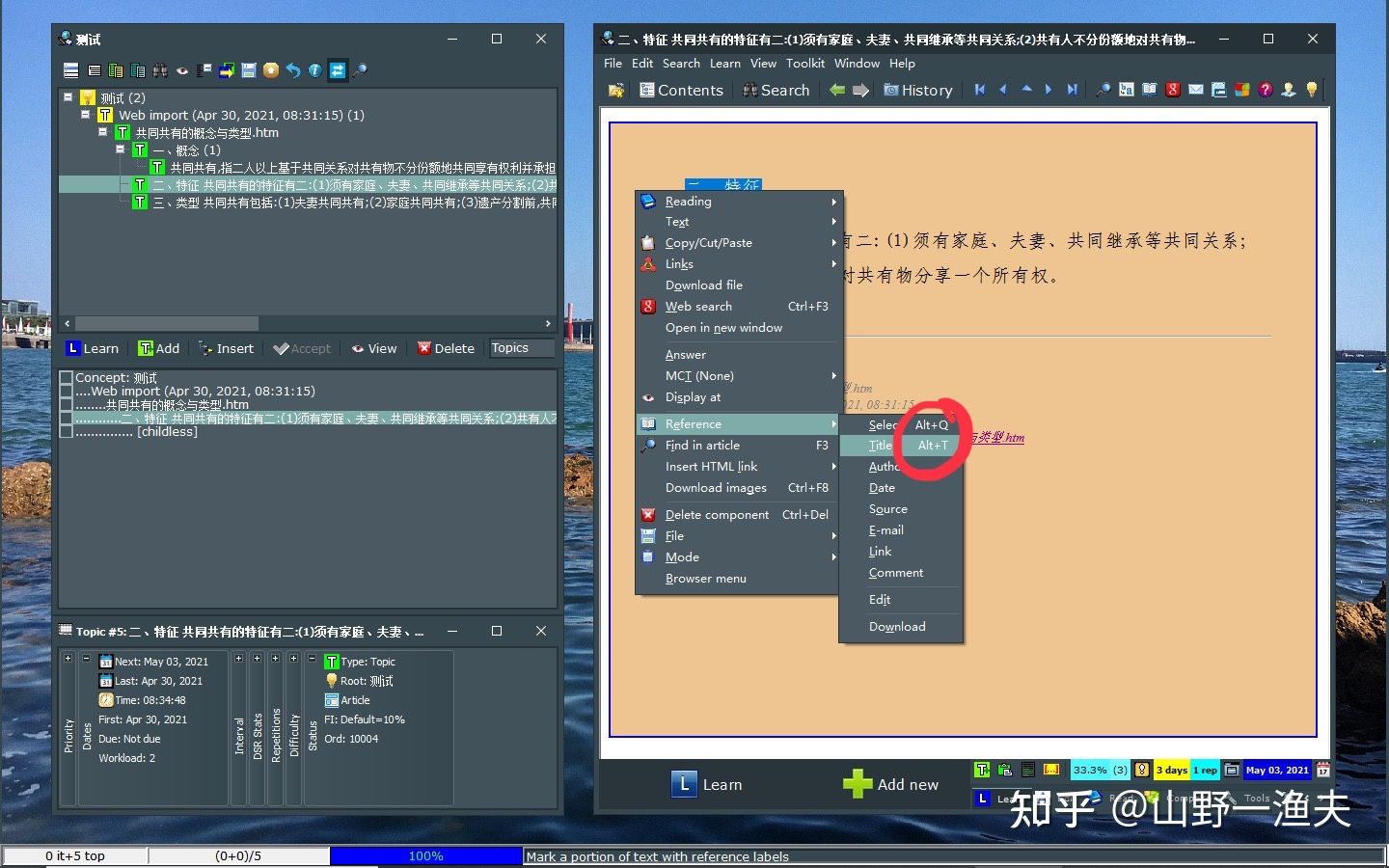
选中标题后点击右键,从弹出菜单设置标题。也可选中后按快捷键 Alt + T。
:-: 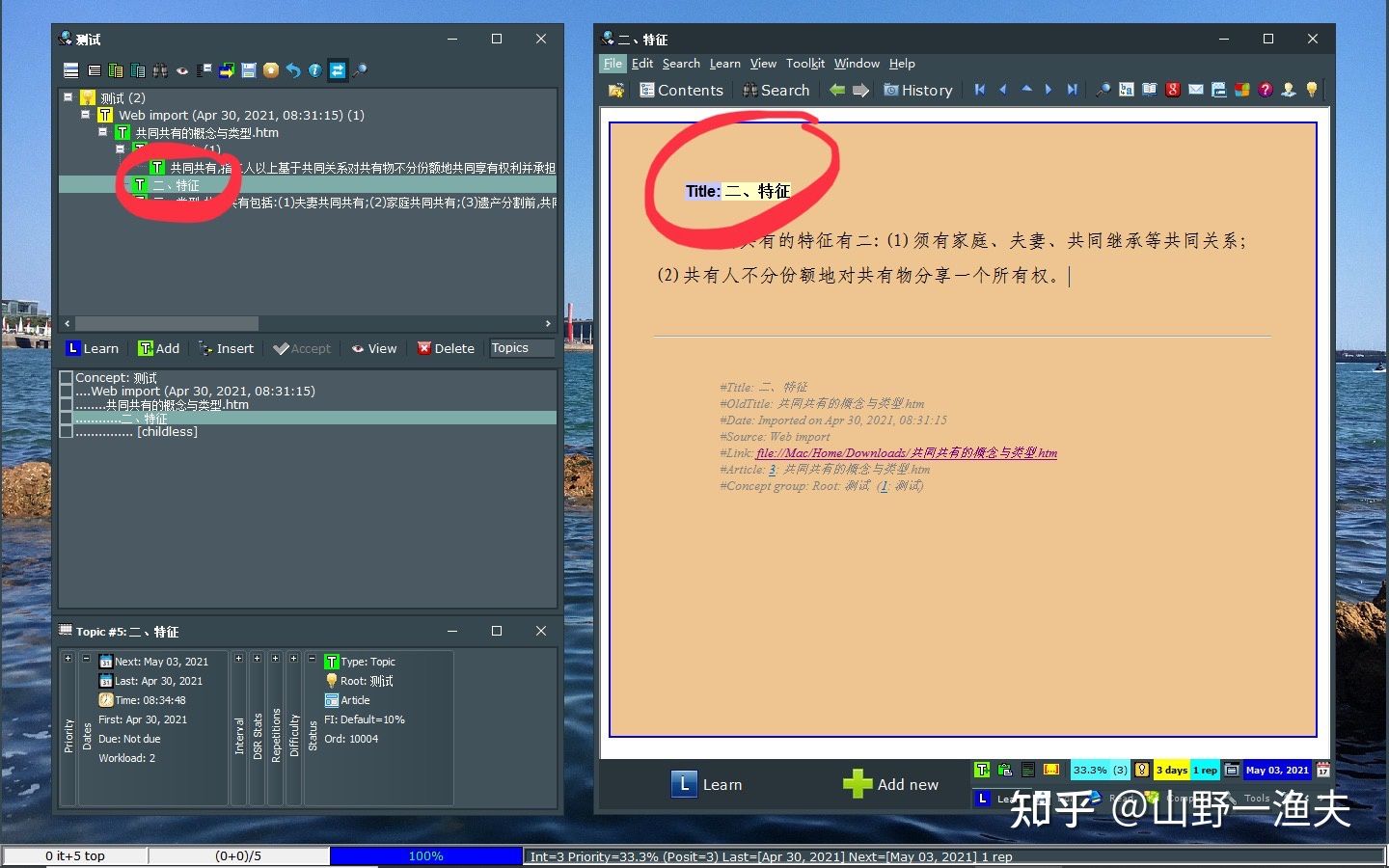
设置好标题。此举有助于简化导出的知识树。
**第二步:**阅读章节(或全书)完毕后,导出Document文件。这分两种情况:
*1\. 尚未挖空。*
:-: 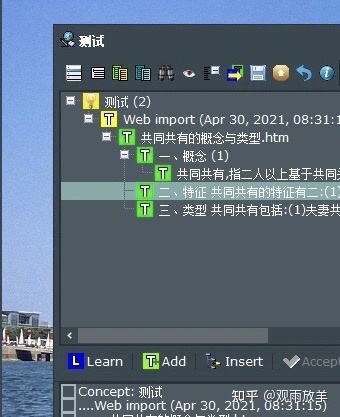
只是对章节(或全书)进行了拆解、摘录,知识树(Contents)中只有“Topic”(T)类型的卡片。
这种情况下就在知识树中选择相应Topic以Document格式导出。
:-: 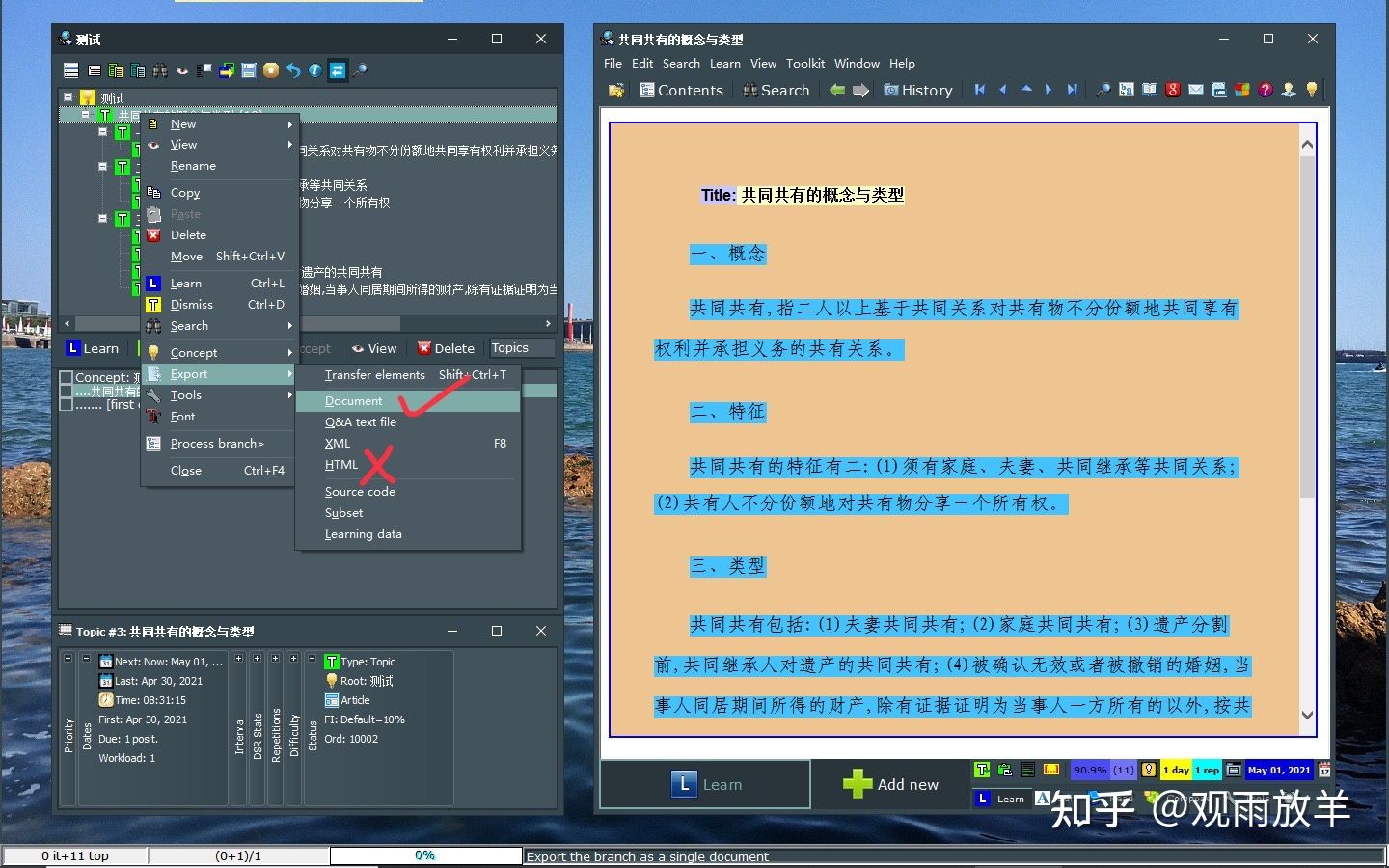
选中相应Topic,右键弹出菜单中选择Document,不要选HTML(虽然我们导出的的确是网页)。
*2\. 已经挖空。*
:-: 
在对章节(或全文)进行拆解、摘录(alt+x)的同时,随手进行了挖空(alt+z),知识树中有“Topic”(T)和“Item”(L)两种类型的卡片。
在这种情况下要在卡片浏览器中试进行筛选后导出。
:-: 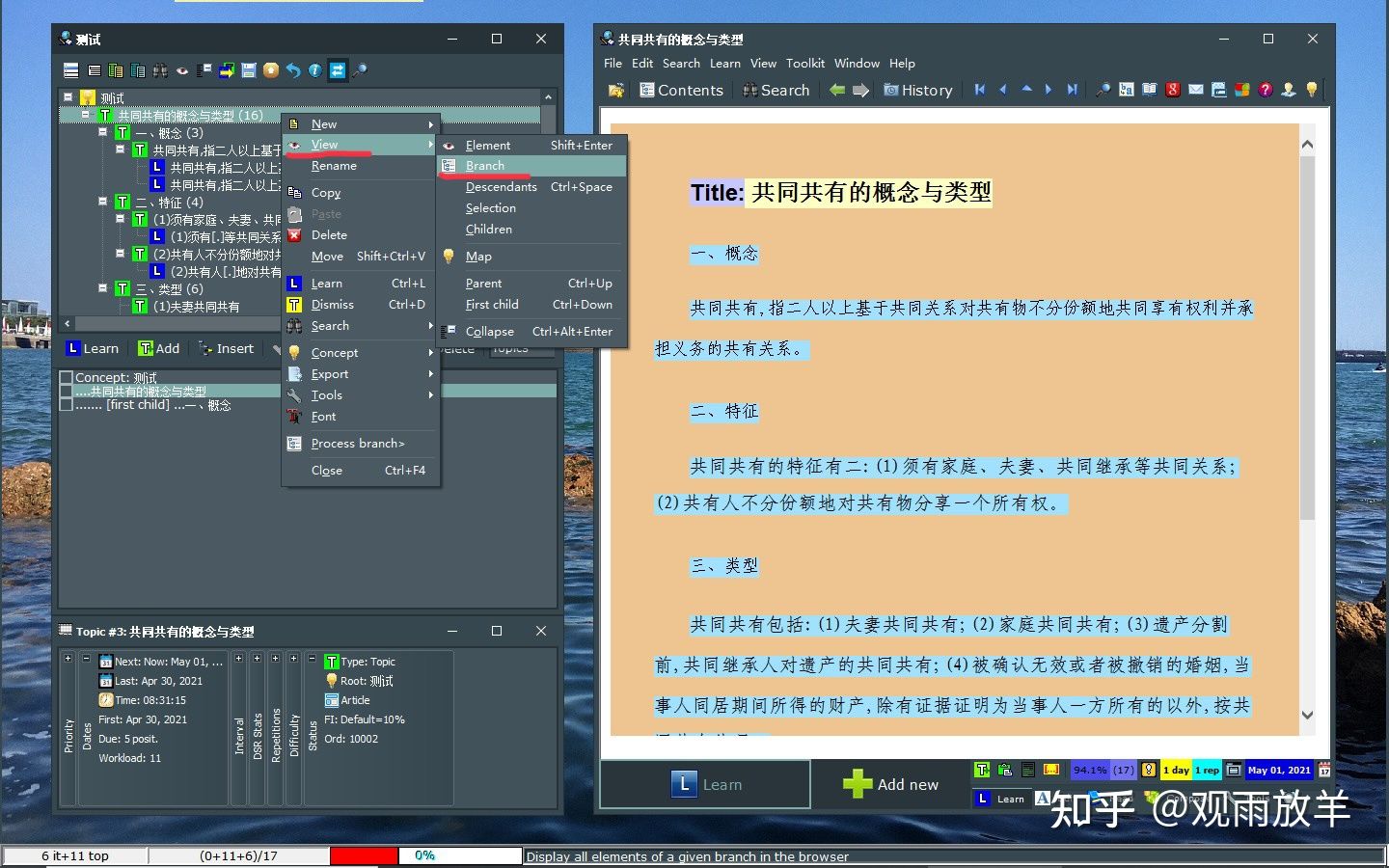
在知识树中选中相应Topic,右键菜单选择View-Branch。
:-: 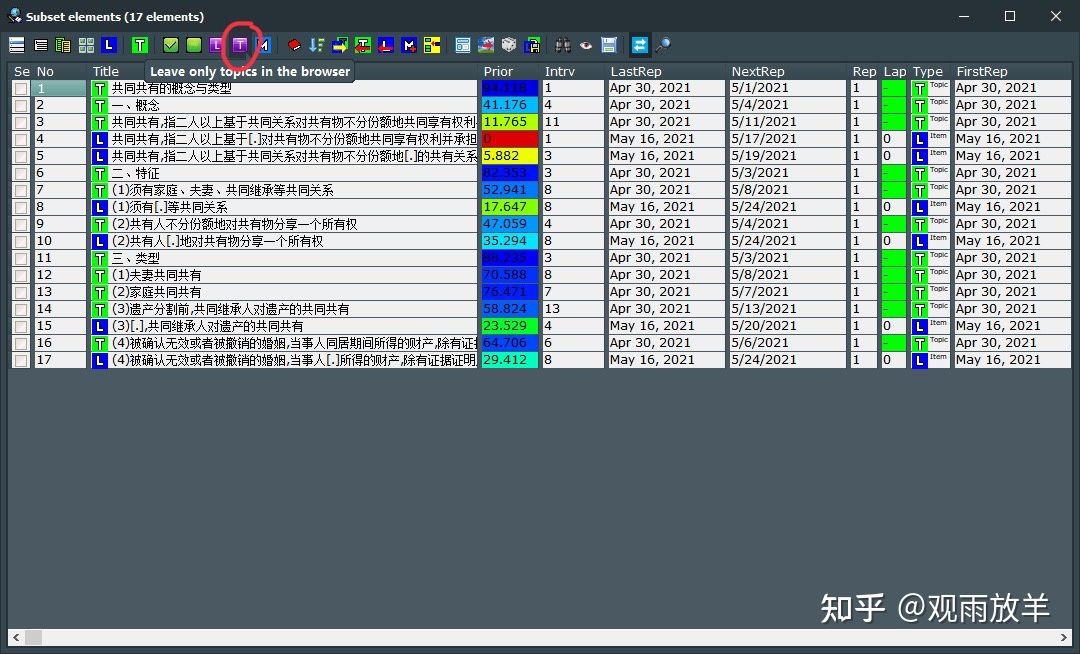
在打开的浏览器窗口工具栏处,点击紫色的“T”型按钮(Leave only topics in the browser)以筛掉Item卡片。
:-: 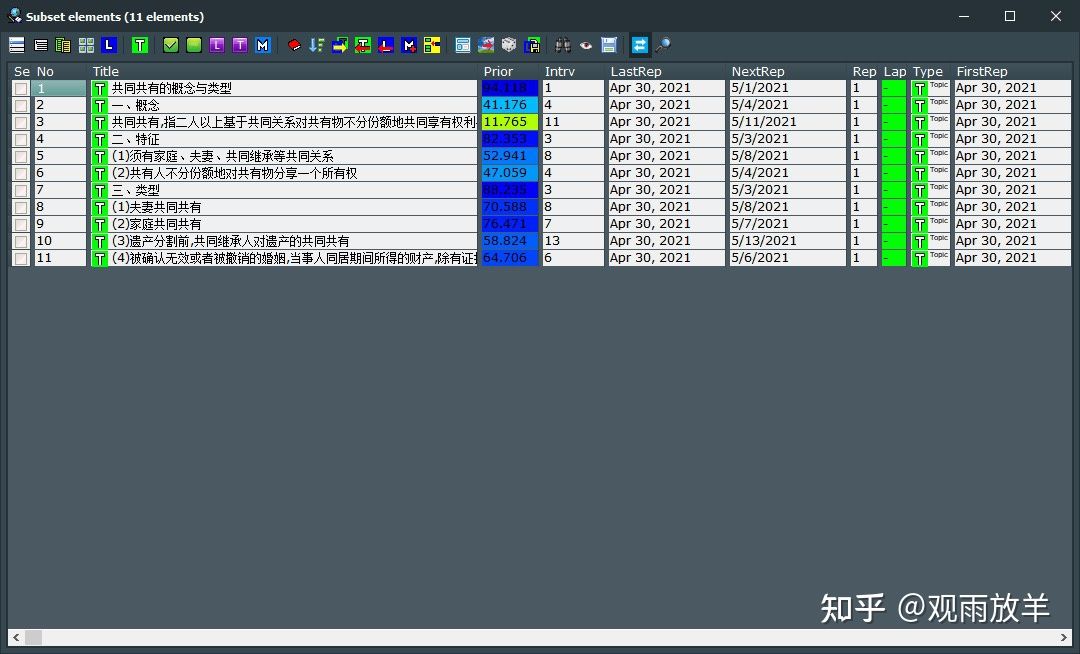
筛选后的知识树。
:-: 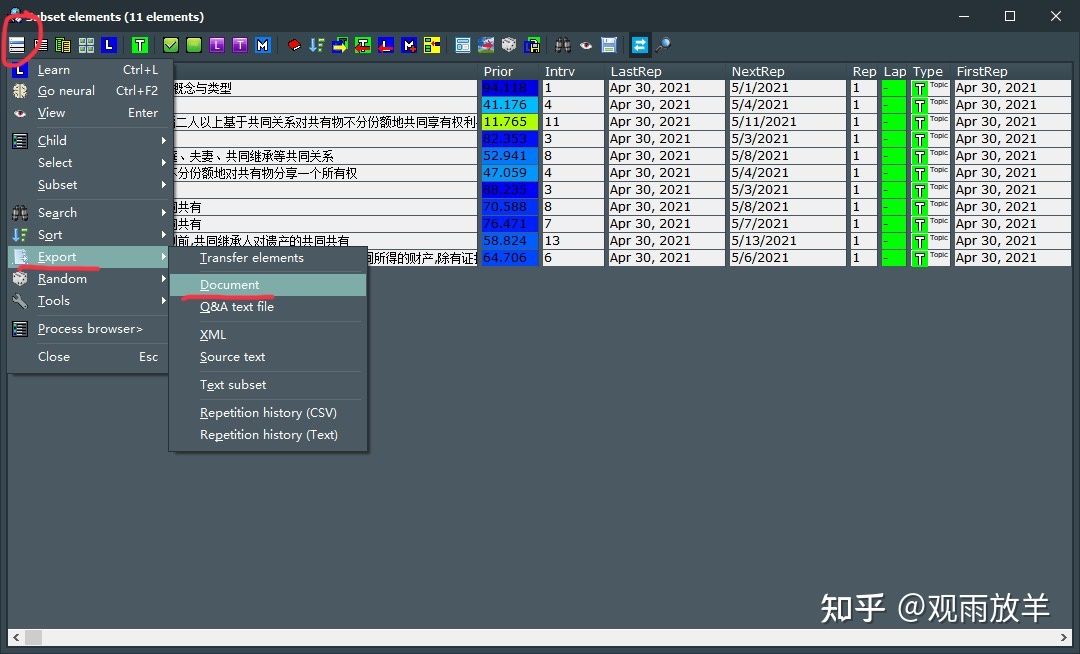
点击浏览器窗口工具栏第一个按钮,选择Export-Document。
以下是上面两种情况选择导出Document后的界面。
:-: 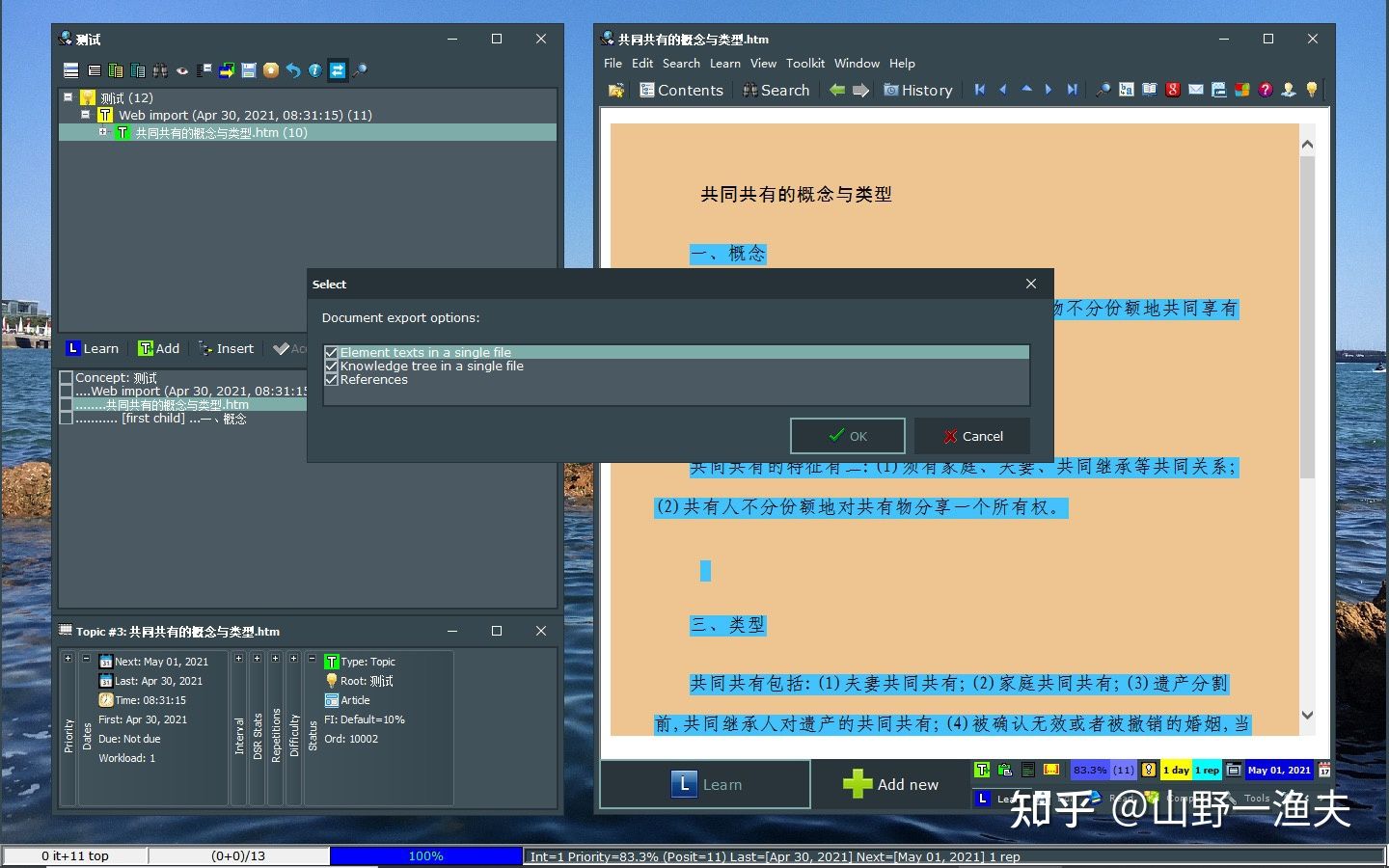
默认全选即可。也可以仅保留第二项(第二项为必须)。经笔者个人测试,无论是否全选,都会导出多余文件。
:-: 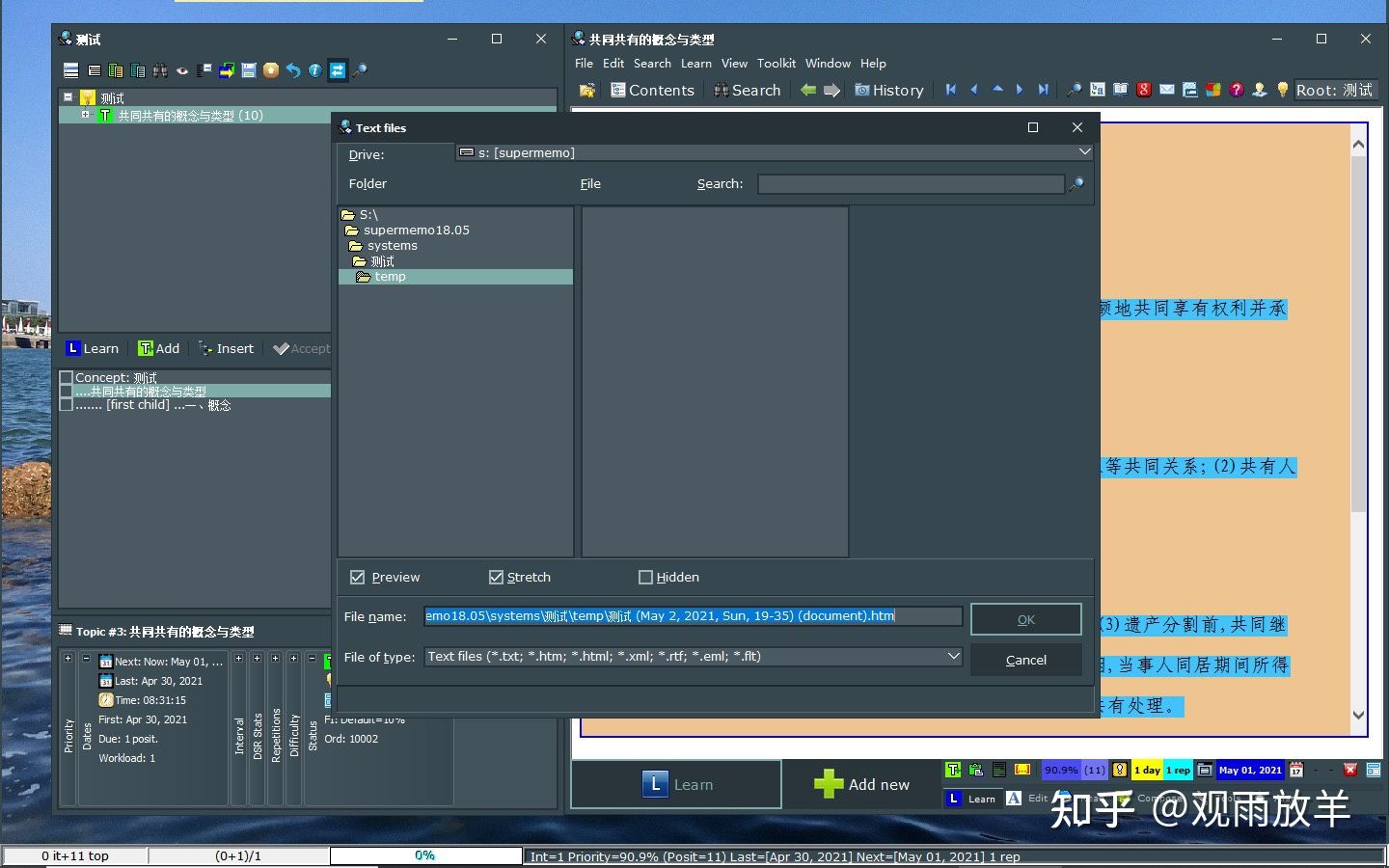
选择保存位置。经笔者测试,保存到其他位置可能出现找不到所保存文件的情况,故笔者使用的是默认保存位置,此或为个例。
*为方便后文引述及读者识别,此处SuperMemo导出document的位置(默认或自定义)称为“原文件位置”。*
:-: 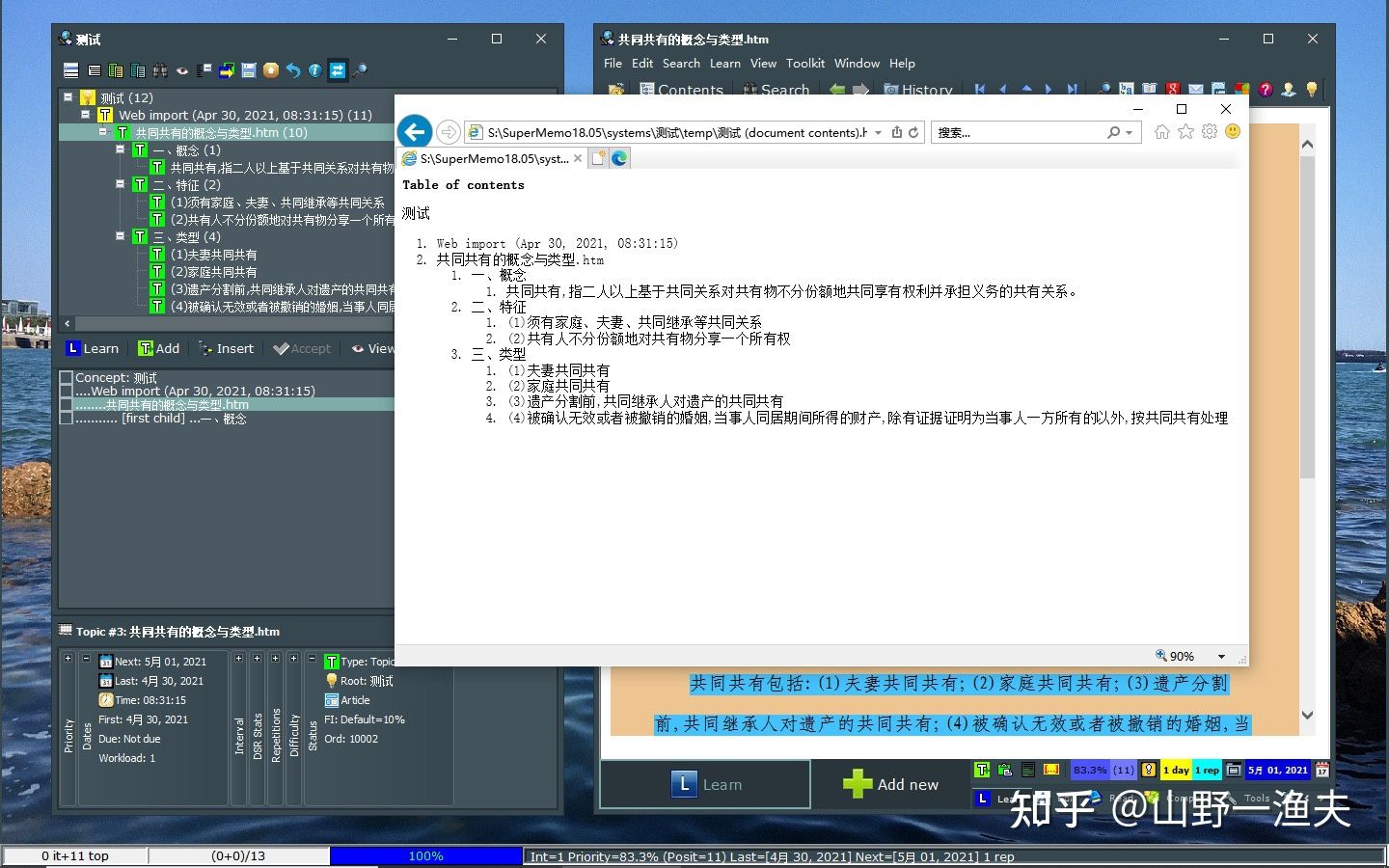
保存成功后IE一般会自动弹出刚刚保存的网页。
**第三步:**选择网页内容,粘贴至Markdown软件(如Typora、Obsidian等)并保存。
:-: 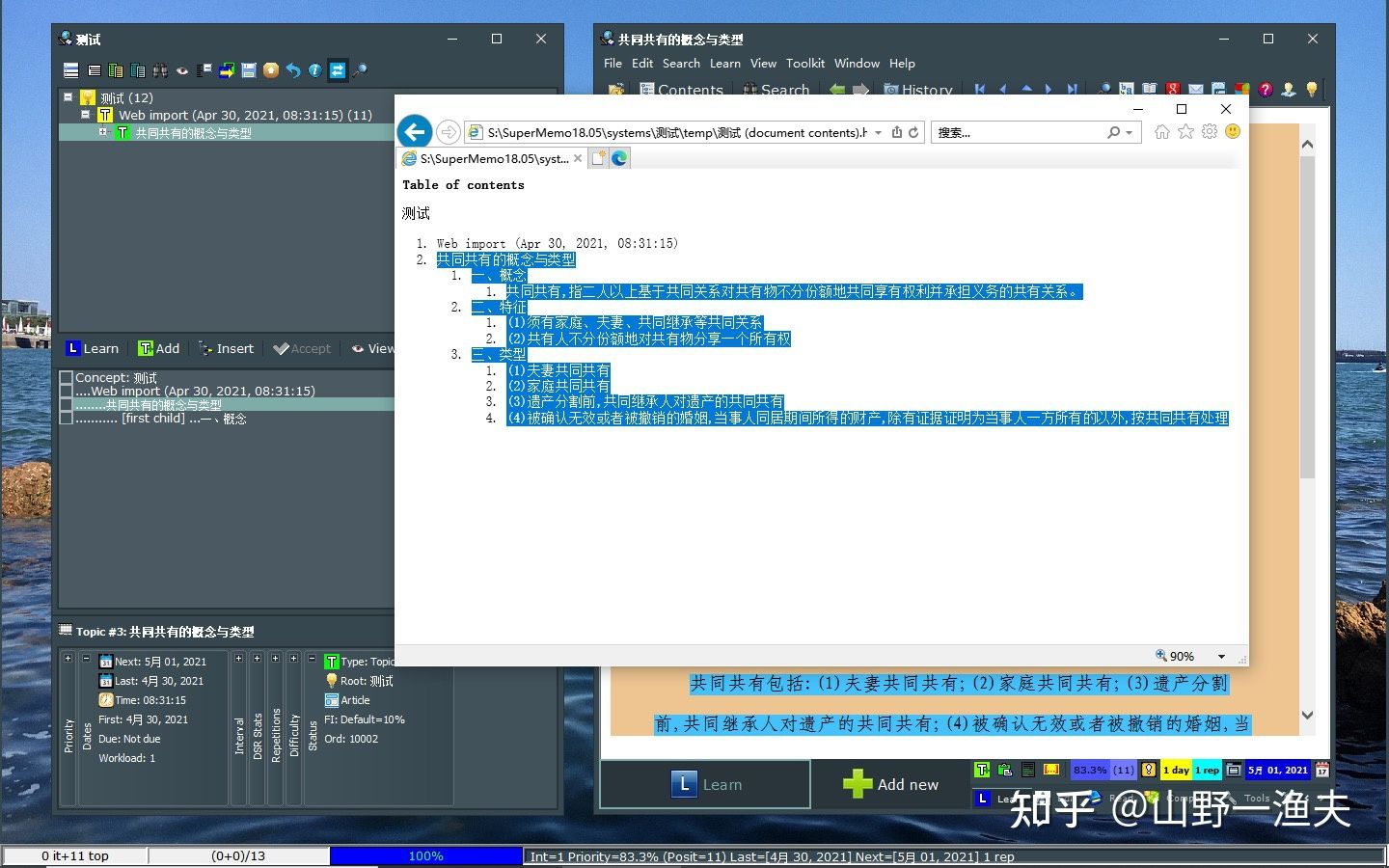
选择网页内容。
:-: 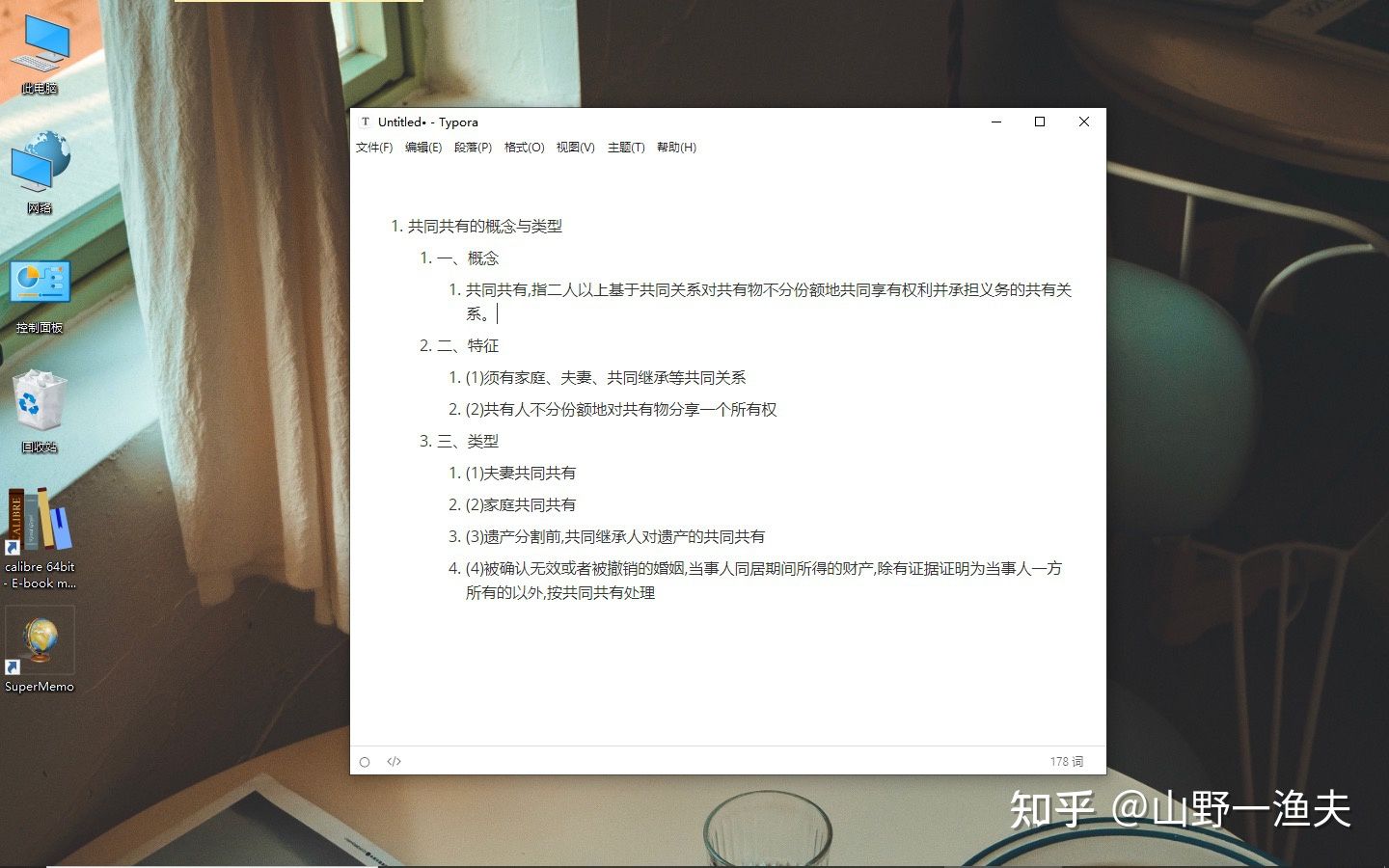
粘贴至Typora并保存(保存前可根据需要进行编辑,但注意不要删除行首序号。
**第四步:**在思维导图软件(如Xmind)中导入前述Markdown文件。
:-: 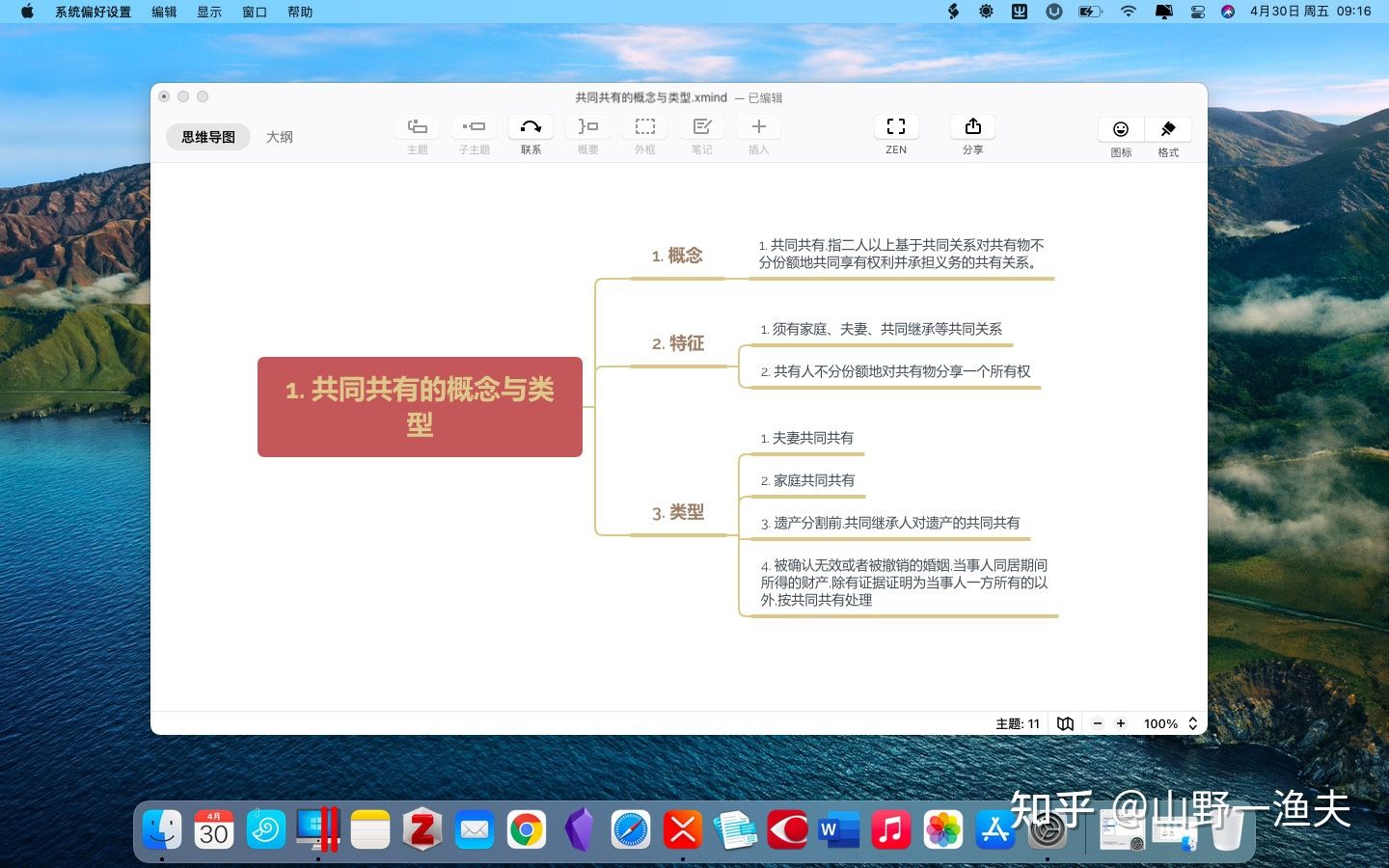
经过简单编辑美化后的思维导图。
## 三、利用Quicker动作一键转换
利用[Quicker](https://getquicker.net/)(点击链接下载)可免去前述复制网页打开软件再粘贴保存关闭软件之繁琐。笔者基于Quicker大佬[CL](https://getquicker.net/User/Actions/3-CL)的“[批量转换Markdown](https://getquicker.net/sharedaction%3Fcode%3Ddd3235c6-1710-493b-f861-08d8e37a0602)”制作了新的动作 “[HTML2MD](https://getquicker.net/sharedaction%3Fcode%3Dd939b6f2-d411-4ea1-cf69-08d90ca01f6c)”(点击链接获取动作),以实现文件一键转换,无需查找文件夹选中文件后再进行转换,同时,转换完成后能够自动将新文件移至指定位置,并自动删除原文件。
:-: 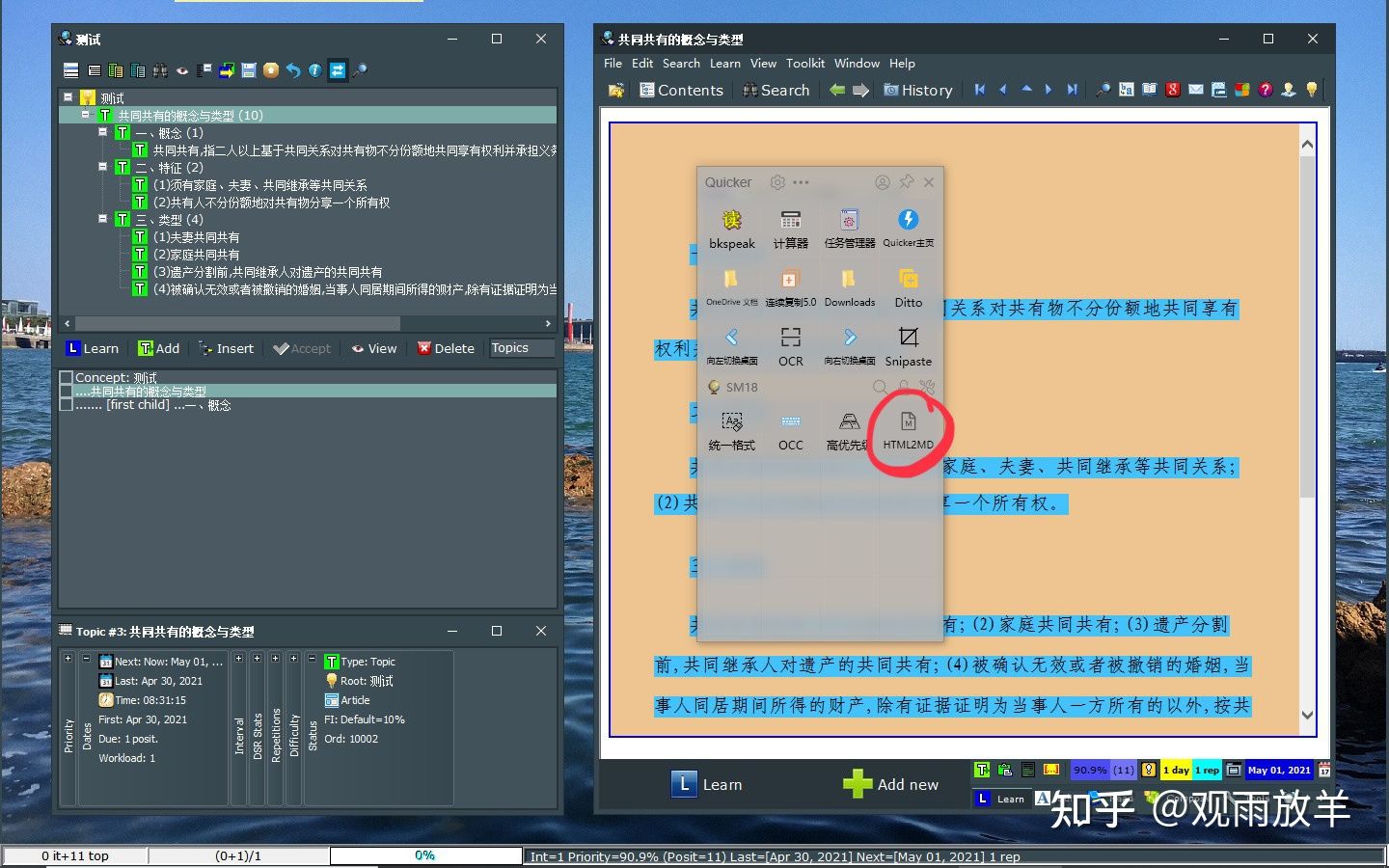
从SuperMemo导出document文件后,唤出Quicker面板,点击HTML2MD。
:-: 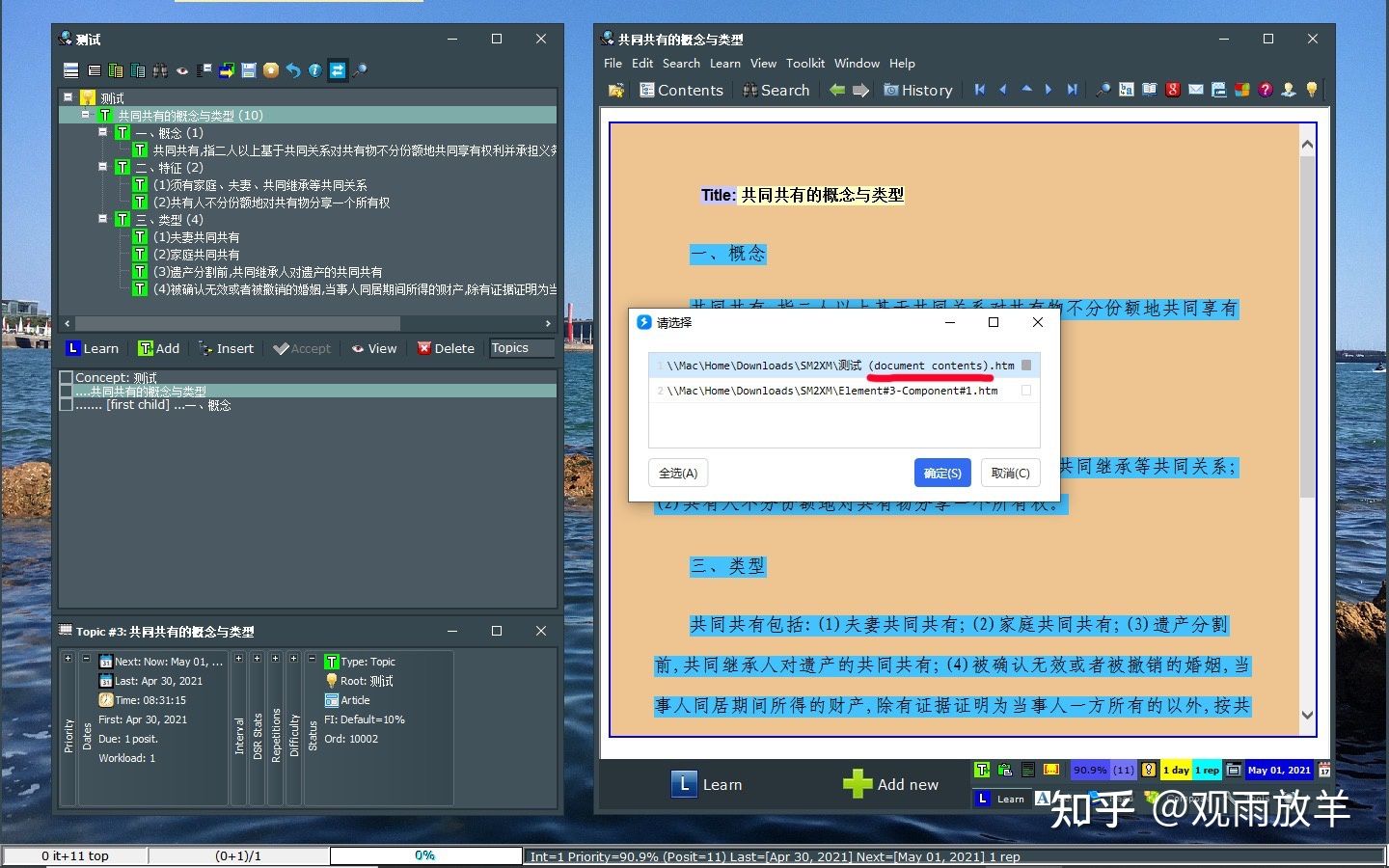
在弹出窗口中选择要转换的文件,请注意,选择“document content”而不是其他。
:-: 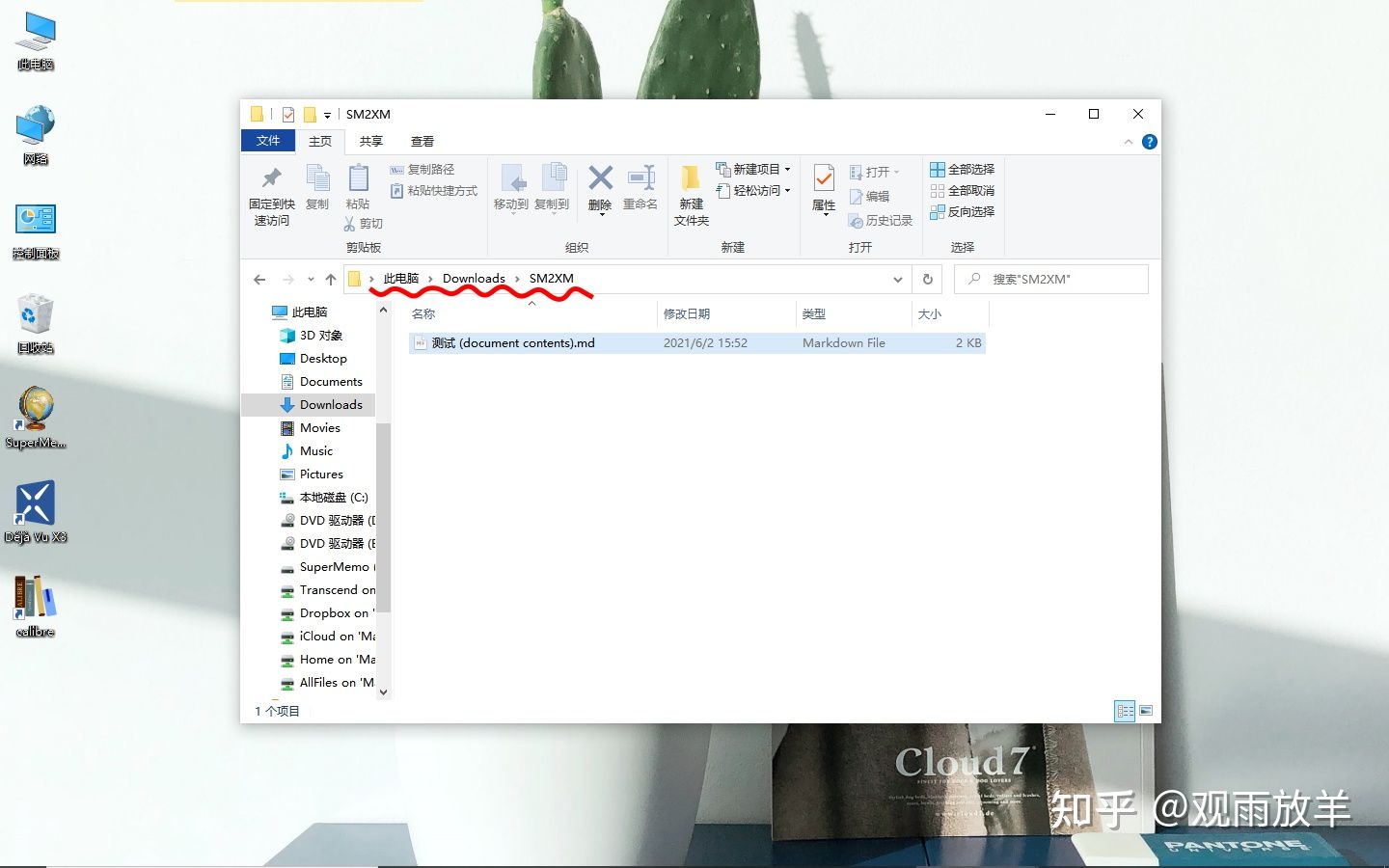
在“指定位置”得到转换后的Markdown文件,即可导入思维导图软件。同时,原HTML文件(包括导出的多余文件)已经被删除了。
**HTML2MD动作配置:**
:-: 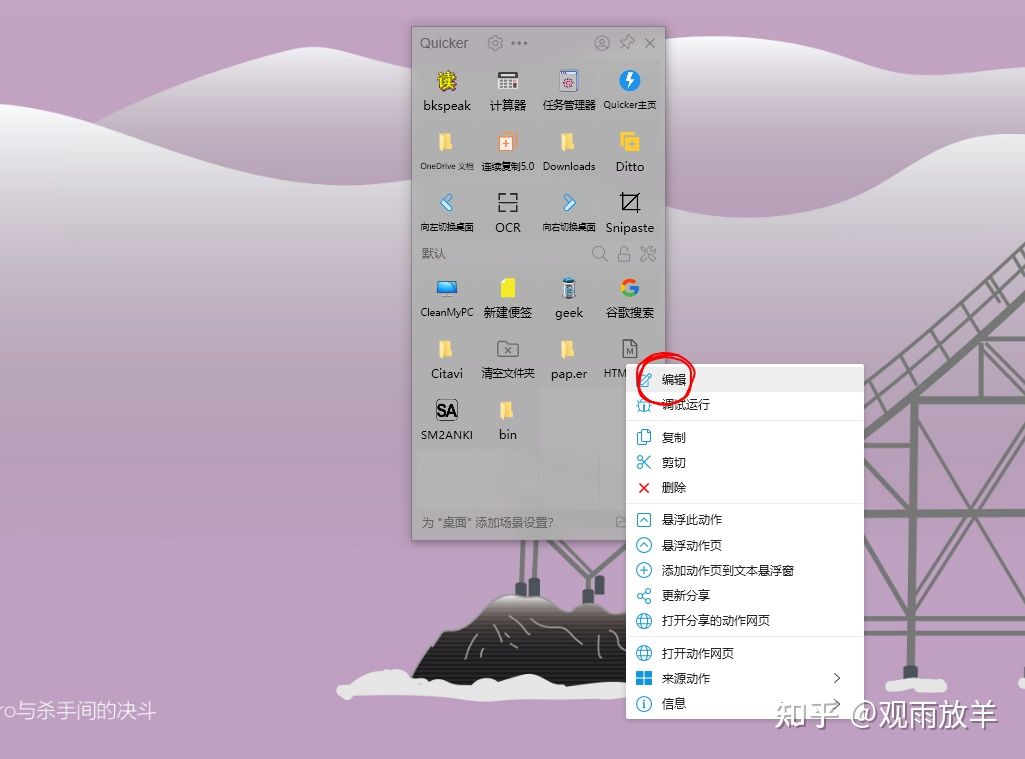
将动作粘贴至Quicker面板,右键选择编辑。
:-: 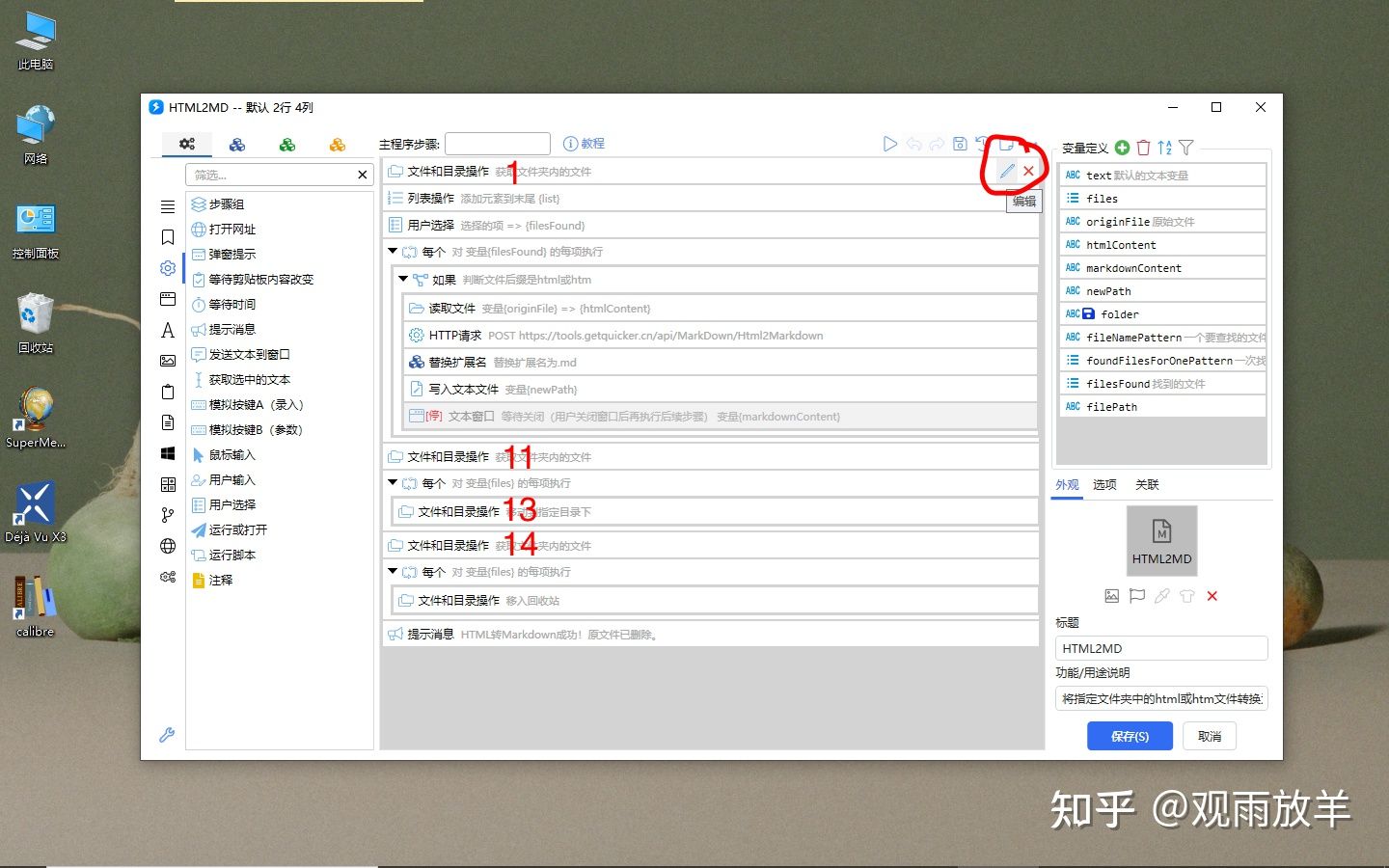
在主程序窗口中选择第1项“文件和目录操作”。点击右侧的编辑按钮。
:-: 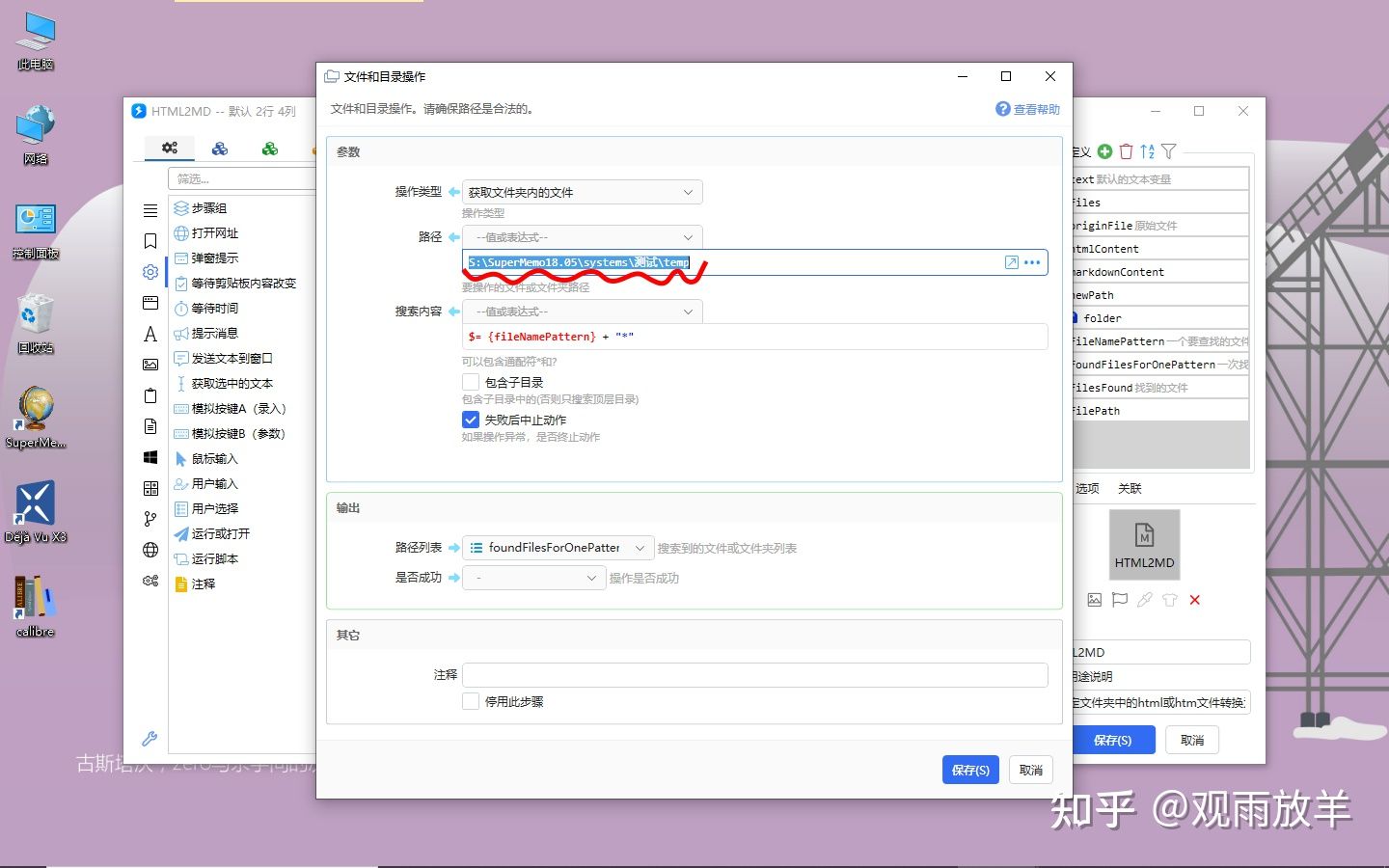
修改路径为“原文件位置”。
:-: 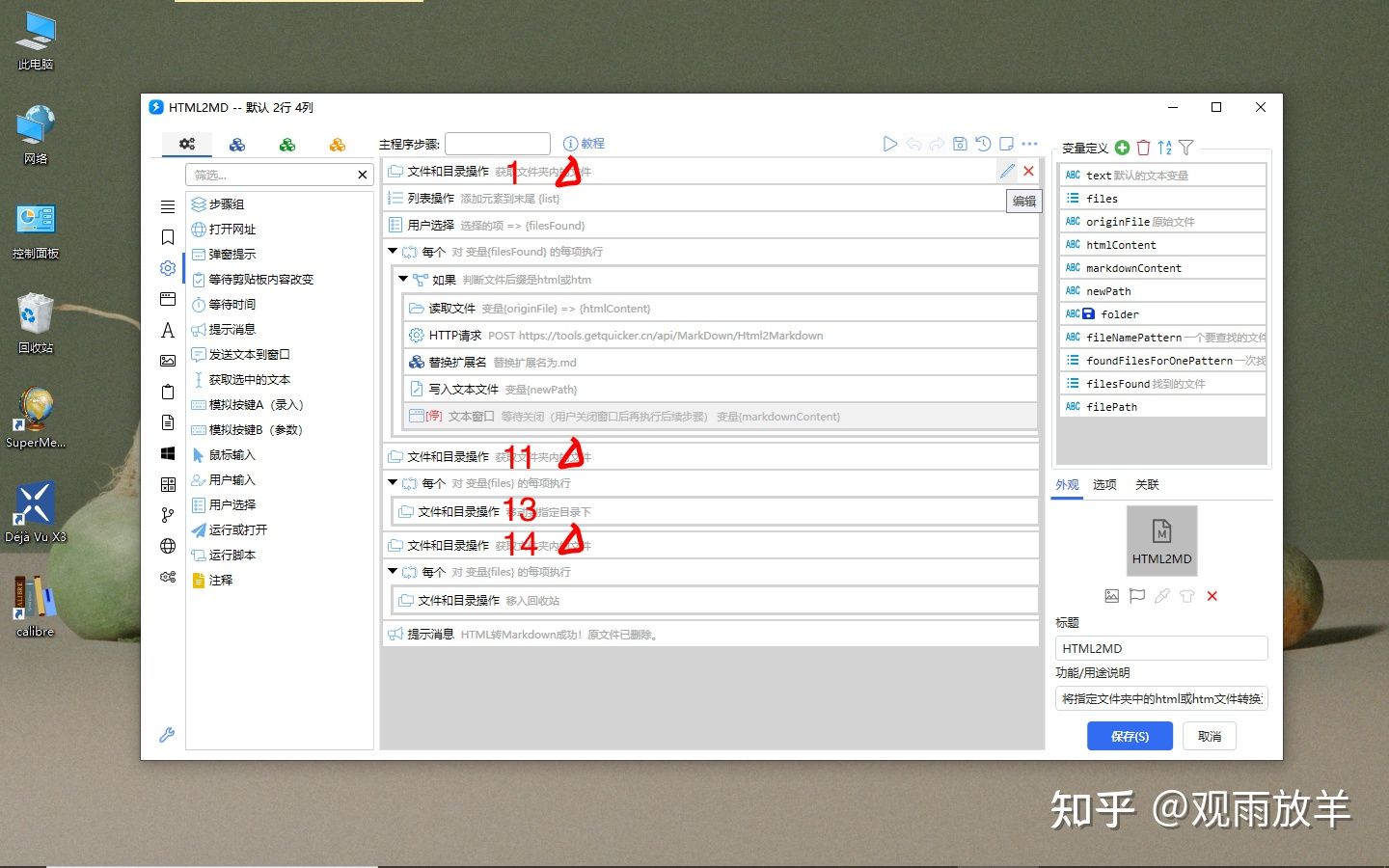
接下来,对第11、14项执行同样操作,路径与第1项保持一致(即图中三角标号处路径设置一致)。
:-: 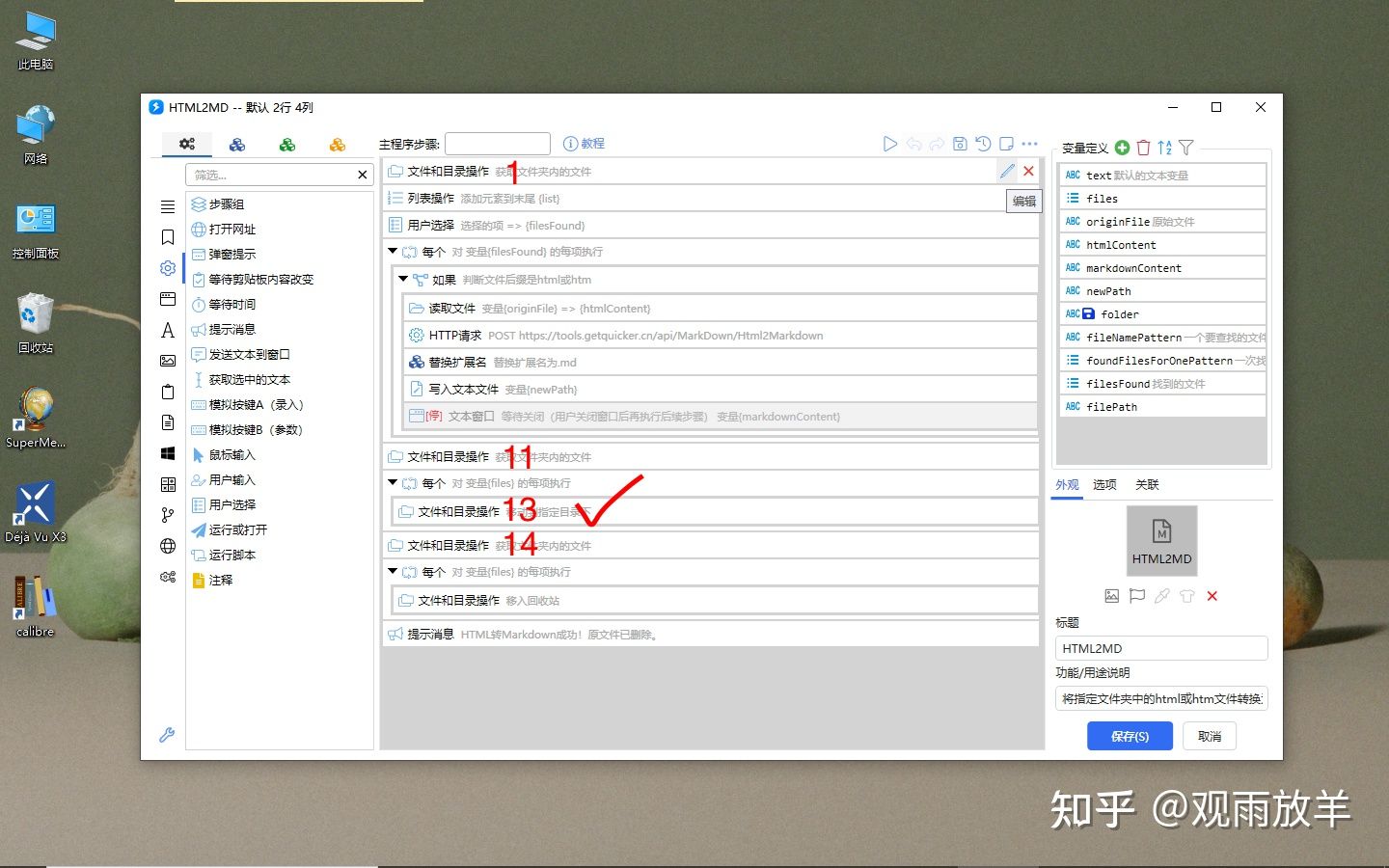
在主程序窗口中选择第13项“文件和目录操作”。点击右侧的编辑按钮。
:-: 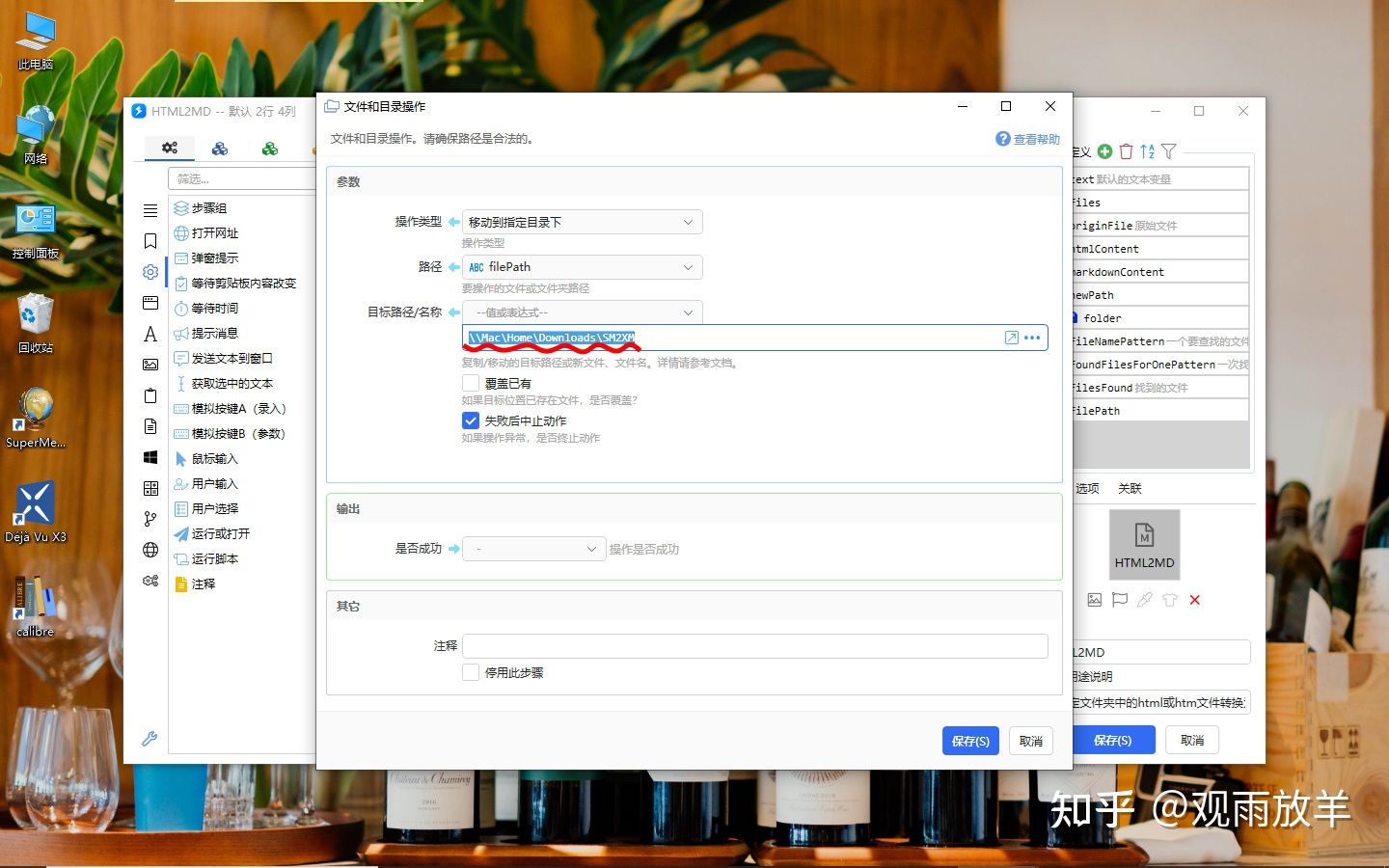
修改路径为新的md文件想要移动到的指定位置。
**至此,所有配置已设定完毕。这就将SuperMemo知识树转思维导图的步骤简化为:导出document文件,点击HTML2MD,导入思维导图软件。“一导出、二点击、三导入”,一气呵成!**
